Den Windows 8-bandbaserade Windows Explorer harändrade verkligen sättet att organisera filer och mappar, eftersom man enkelt kan hitta alla grundläggande alternativ för förhandshantering utan att behöva söka igenom Organisera och Windows Explorer högerklickar på kontextmenyer. Förutom bandbaserad Explorer och extra verktyg för att hantera filer och mappar i en katalog, kommer Windows 8 med en enkel, men ännu säkrare fildelningsfunktion, vilket gör det möjligt för användare att dela filer och mappar med användare i det offentliga nätverket, samt Homegroup och Work nätverksgrupper. Precis som tidigare Windows-versioner, inklusive Windows 7 och Windows Vista, kan du enkelt upprätta anslutning till datorer med Windows 8 och börja överföra data utan att behöva ställa in IP-adresser manuellt. Eftersom Windows 8 File Sharing-funktionen är en förbättrad version av Window 7 Sharing, innehåller den några ytterligare parametrar för fildelning för att göra delade filer säkra från externa attacker. I det här inlägget guidar vi dig genom delningsprocessen användare och Systemet mappar över nätverket, så att du enkelt kan överföra filer till nätverksdatorer och dela dina systemmappar med Homegroup-användare.

Processen att dela filer över nätverketi Windows 8 liknar Windows 7. Den enda skillnaden du kommer att märka när du ansluter din dator till nätverket är att Windows 8 inte uppmanar dig att skapa eller gå med i Homegroup / Work-nätverksgruppen. För att dela systemfiler och mappar i nätverket måste du därför skapa en nätverksgrupp och sedan tillåta dela objekt (tycka om HomeGroupUser $) till få åtkomst till delade filer och mappar.
Innan du börjar dela filer och mappar ska du göraatt du är inloggad på Windows som administratör och datorer anslutna i ett nätverk finns i samma arbetsgrupp. Om du vill visa arbetsgruppen öppnar du dialogrutan Datoregenskaper och kontrollerar datorns arbetsgrupp från Datornamn, domän och arbetsgrupp inställningar sektion.
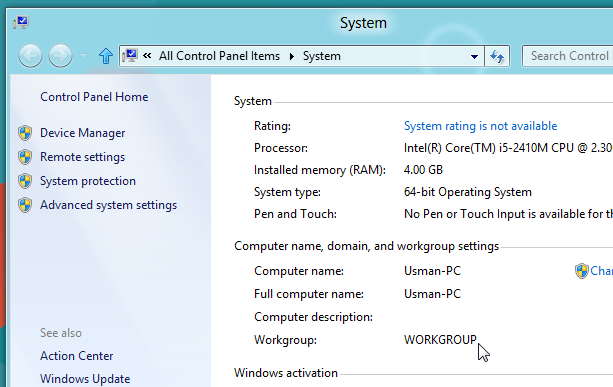
Dela mappar från "Användarprofil" -platser och lokala enheter
Om du snabbt vill dela en mapp som finns i lokala enheter eller mappar i användarprofil öppnar du Egenskaper dialogrutan från högerklicka på snabbmenyn och gå sedan till Delning flik. Från Nätverksfil och mappdelning klicka på Dela för att öppna Fildelning dialog. Välj nu Alla från rullgardinsmenyn och klicka på Lägg till.
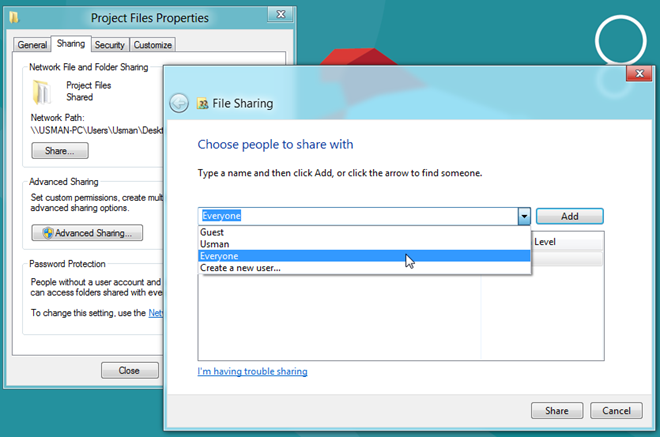
Detta kommer att lägga till Alla grupp i fildelningslistan och låter dig ändra behörighet för mappåtkomst. Använder sig av Läsa i rullgardinsmenyn kan du ge läs- och skrivbehörigheter till användare och ta bort Alla grupp från fildelningslistan.
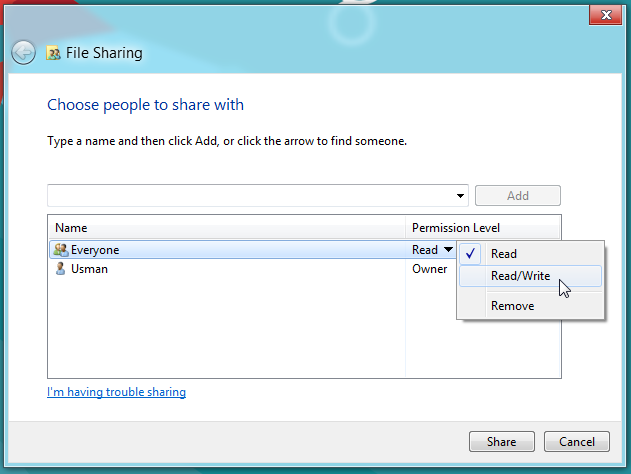
När du är klar klickar du på Dela med sig för att dela mappen i nätverket. Det öppnar en separat dialog, så att du kan e-post och kopiera den delade mapplänken.
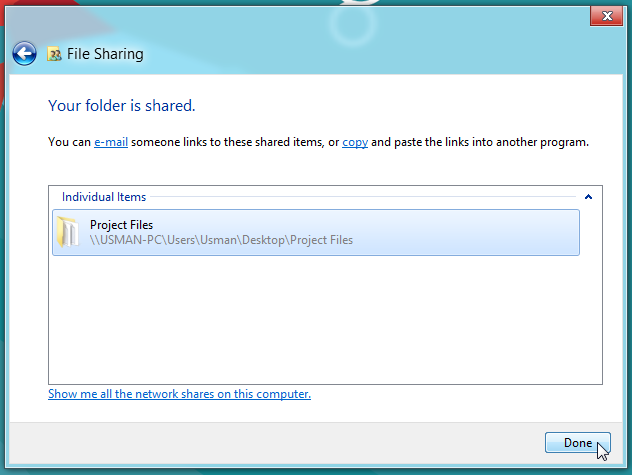
Nu kan du komma åt den delade mappen från vilken dator som är ansluten i nätverket.
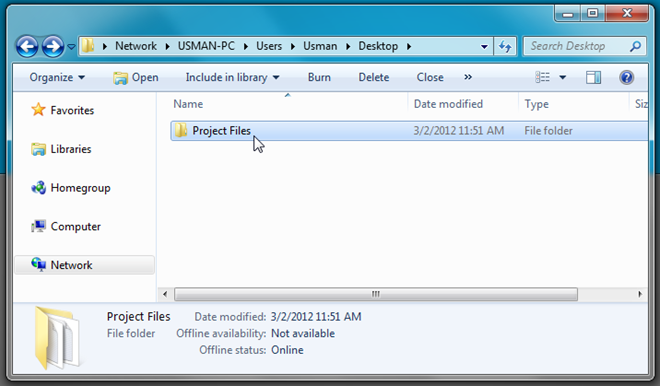
Dela mappar från systembredda platser
Det är värt att nämna här att Windows 8 kräver att du ändrar mappbehörigheter för att dela systemmappar. Du kommer att märka det Dela med sig alternativet i Filegenskaper -> Fliken Dela är inaktiverat för systemmappar; du kan bara använda Avancerad delning alternativ att dela systemmapp med hemgruppanvändare. Det rekommenderas att gå med i en hemgrupp (eller annan nätverksgrupp) innan du börjar dela systemmappar. För detta högerklickar du på nätverksikonen i Windows 8-systemfältet och väljer Öppna Network and Sharing Center.
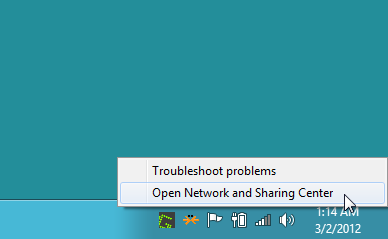
Från vänster sidofält klickar du på Hemgrupp följt av Gå med nu. det öppnas Gå med i en hemgruppsguide och ber dig att ange typer av filer som du vill dela med hemgruppsanvändare.
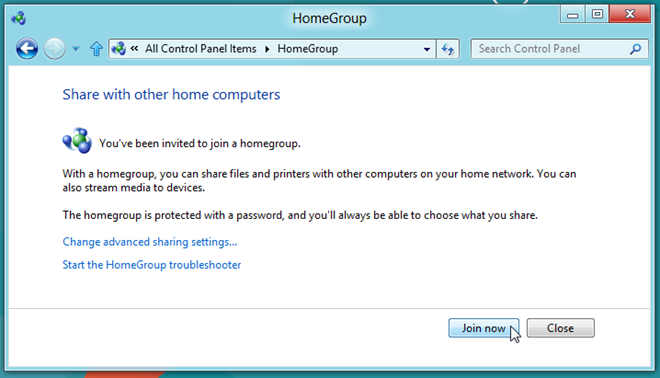
När du har angett filtyperna anger du Homegroup-lösenordet (tillgängligt från datorn där Homegroup skapades) för att ansluta din PC till Homegroup-nätverksgruppen.
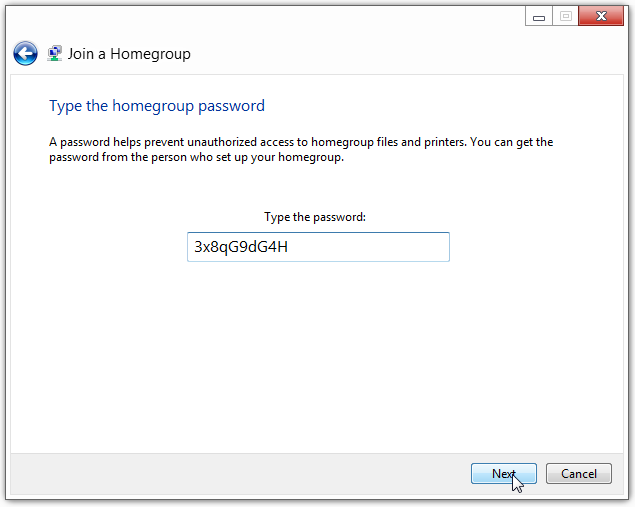
När du är ansluten till hemgruppsanvändare visar den alla delade bibliotek, enheter och filtyper.
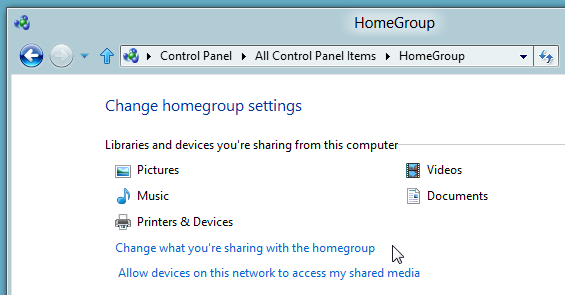
Högerklicka nu på den systemmapp som du vill dela med andra och från Dela med menyn, välj Avancerad delning.
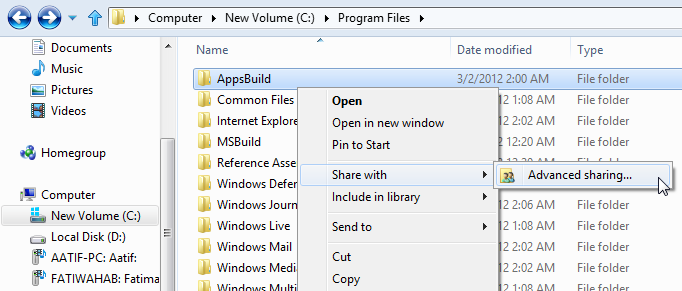
Det tar dig direkt till Delning för att anpassa delningstillstånd. Klicka nu på Advance Sharing.
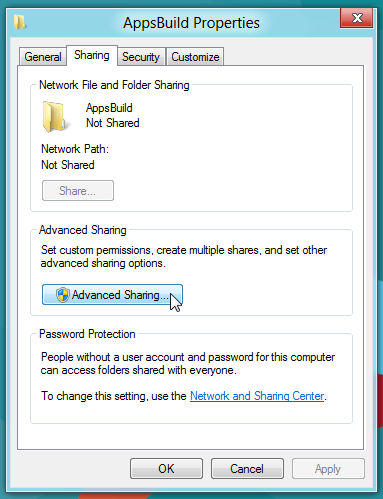
Först av, aktivera Dela den här mappen från övre vänstra hörnet av dialogrutan och klicka sedan på Behörigheter.
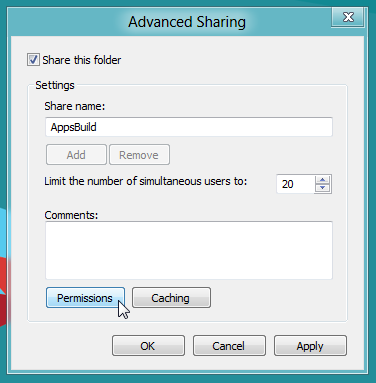
Vid klick öppnas den Behörigheter fönster, så att du kan konfigurera filåtkomstbehörigheter för befintliga grupper och användare, och att inkludera obligatoriska användare / grupper för att få tillgång till listan med behörigheter. Eftersom vi måste ange filåtkomsttillstånd för HomegroupUser $ -objekt, så att användare som tillhör Homegroup-nätverksgruppen kan komma åt filerna och mapparna. Klicka på Lägg till för att börja.
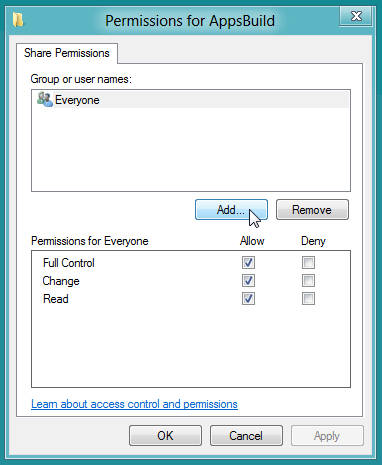
Detta öppnas Välj användare eller grupper dialog. Här måste du ange objektnamn (er) som du vill lägga till i behörighetslistan. Klicka på Avancerat för att enkelt inkludera användarobjektnamnet för hemgruppen.
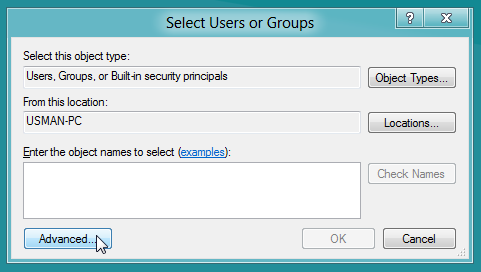
Det öppnar avancerad vy för val Användare eller grupper. Klick Hitta nuoch välj sedan HomeGroupUser $ från sökresultaten. När du är klar klickar du på OK.
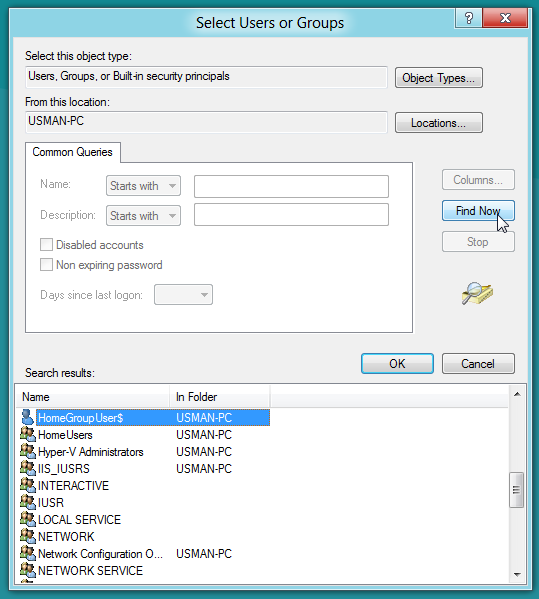
Detta kommer att lägga till HomeGroupUser protestera mot Välj användare eller grupper fönster. Klicka nu på OK.
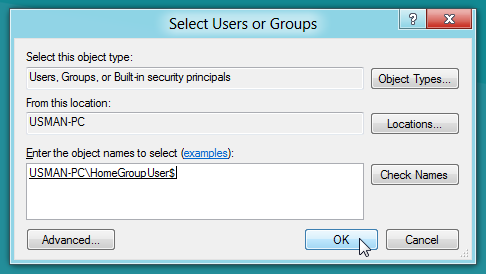
När du klickar kommer det att lägga till HomeGroupUser-objektet i listan Filbehörighet, så att du kan konfigurera filåtkomstbehörighet. Välj bara HomeGroupUser grupp och aktivera Full kontroll kryssrutan från Tillåta kolumn, närvarande i Behörighet för HomeGroupUsers $ sektion.
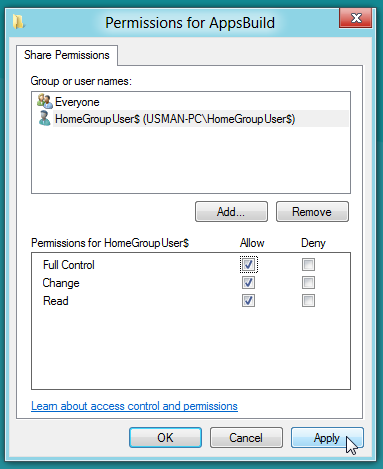
När du är klar klickar du på Använd följt av OK. Det tar dig till Avancerad delning dialog. Om du klickar på OK delas systemmappen över nätverket. Du kan behöva starta om datorn för att låta Homegroup-användare komma åt delad systemmapp.
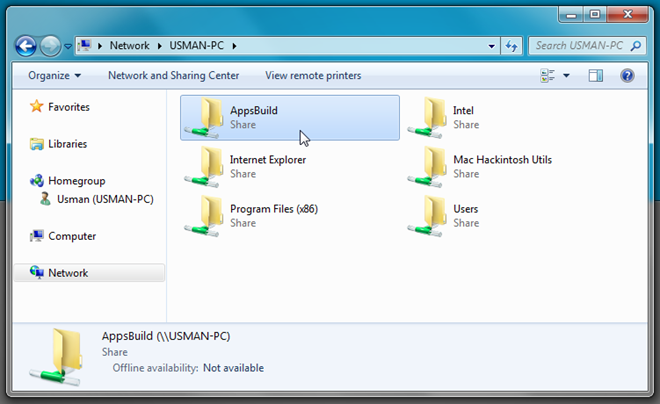
Om du får "Windows kan inte komma åt meddelandet <delad mapp>" medan du får åtkomst till den delade systemmappen från en fjärrplats, se till att Nätverksupptäckt och Fildelning alternativ är aktiverade i Avancerad delning (tillgängligt från Network and Sharing Center).
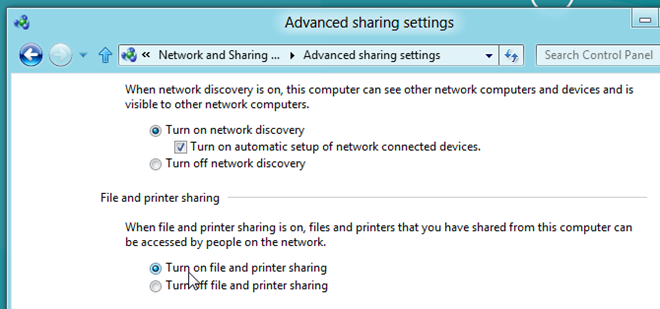
Om allt annat misslyckas kan du försöka ta äganderätt till systemmappen genom att följa stegen som nämns här och dela sedan systemmappen för att komma åt den via nätverket.













kommentarer